
W ostatnim tygodniu dotarło kilka listów z jednym problemem, co do tej zawartości, jestem pewien, że znajomi będą dla ciebie interesujący.
Uwaga: jeśli chcesz podłączyć do laptopa prosty dysk twardy lub dysk interfejsu IDE lub SATA, a może chcesz podłączyć dysk twardy do laptopa do prostego komputera, przeczytaj nasze nowe artykuły:
- Uniwersalny adapter AgeStar
- Zewnętrzna skrzynka do podłączania dysków twardych IDE, SATA!
- Wymiana napędu DVD na dodatkowy dysk twardy lub dysk SSD za pomocą adaptera SlimDVD
- Zewnętrzna obudowa Thermaltake Muse 5G HDD na dysk twardy laptopa
- Obudowa USB na napęd optyczny z laptopa
- Nasz czytelnik, Alexander z Yaroslavl, pyta: Jak podłączyć dysk twardy z interfejsem SATA do jego płyty głównej, jeśli nie ma takiego złącza, ale jest wolne złącze kontrolera IDE. Czy można to znaleźć? Adapter IDE-SATA i rozwiązać jego problem.
- Kolejny list Witam mam pytanie do ciebie Jest jednostka systemowa, zawiera dwa złącza do podłączenia urządzeń interfejsu SATA i są one naturalnie zajęte, jedno złącze jest zajęte przez napęd, a drugie przez dysk twardy, którego objętość wynosi zaledwie 250 GB. Jest jeszcze jedno złącze kontrolera IDE - jest bezpłatne. Kilka dni temu znajomy podarował mi dysk twardy z interfejsem SATA o pojemności 250 GB. Prawda nie jest nowa, ale działa całkiem dobrze, więc interesuje mnie sposób, w jaki mogę ją podłączyć do jednostki systemowej, aby dwa dyski twarde działały jednocześnie, a wtedy będę mieć 500 GB całkowitej przestrzeni dyskowej. Znajomi sugerowali, że istnieje adapter IDE-SATA, który może rozwiązać mój problem. Czy tak jest Mój system operacyjny to Windows 7. A jednak czy jest możliwe, aby drugi dysk twardy był widoczny w systemie BIOS i zainstalować na nim drugi system operacyjny? Alexey.
- Teraz trochę twojej uwagi. Podobne pytanie zadał nasz czytelnik, wręcz przeciwnie, musi podłączyć dysk twardy z interfejsem IDE, ale ma tylko jedno złącze IDE w jednostce systemowej na płycie głównej i dwa urządzenia są do niego podłączone jednym kablem: dysk twardy 250 GB i DVD-ROM . Istnieją również dwa wolne miejsca dla kontrolera SATA. Czytnik pyta, czy jest adapter SATA-IDE i czy mogę go użyć do podłączenia dodatkowego dysku twardego interfejsu IDE do jego płyty głównej?
Adapter IDE-SATA
Znaczenie wszystkich pytań sprowadza się do: Jak podłączyć urządzenie do płyty głównej - nie ma wolnego złącza do podłączenia do tej płyty głównej. I pierwsza sprawa jest najciekawsza, na płycie głównej nie ma złącza do podłączenia potrzebnego urządzenia.
Rozwiązanie wszystkich problemów będzie takie samo. Jak pytasz Czytaj dalej. Przyjaciele mi wierzą, najlepiej zamiast tego Adapter IDE-SATA używaj nieznanych wielu i sprzedawanych w prawie każdym sklepie komputerowym 3-portowy kontroler SATA i IDE - VIA VT6421A albo go nazywają - adapter Karta PCI SATA + IDE (combo), będzie nas to kosztować około 300-350 rubli. Są na nim trzy złącza SATA i jeden IDE.

Nie potrzebujemy dzisiaj takiej liczby dysków twardych, a za jej pomocą podłączymy tylko dwa dyski twarde do naszej płyty głównej - jeden interfejs SATA, inny IDE, a następnie włącz komputer i zobacz, jak wszystko działa. Patrząc w przyszłość, powiem, że nasze dwa dyski twarde będą działać w tym trybie UDMA / 133 przepustowość dysku twardego wyniesie 133 Mbit / s, szczerze mówiąc, nie jest tak źle. Tak, prawie zapomniałem, mamy artykuł na temat podłączania dysku za pomocą tego adaptera.
Bierzemy prostą jednostkę systemową. Wszystkie czynności wykonujemy na wyłączonym komputerze.
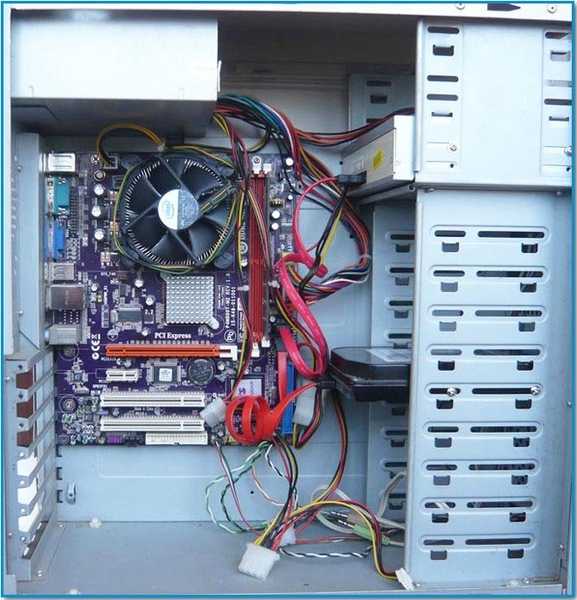
Jak widać, dwa kontrolery SATA są zajęte. Jeden jest podłączony do dysku twardego Samsung, drugi do DVD-ROM. Jest jeszcze jedno złącze interfejsu IDE, nic specjalnie do niego nie podłączymy, skomplikujemy zadanie, że tak powiem, będziemy zarządzać Karta PCI SATA + IDE (combo), trudno nauczyć się w bitwie.

Zwróć uwagę, jak wspomniano powyżej, są trzy złącza SATA i jedno złącze IDE.


Włóż do gniazdo PCI kontrolera naszą płytę główną i przymocuj śrubą.


Następnie weź dwa dyski twarde Maxtor IDE i Western digital Interfejs SATA, a następnie włóż oba do koszyka i podłącz wszystko poprawnie.

 Jeśli nie wiesz, jak poprawnie włożyć i podłączyć jeden lub więcej dysków twardych do swojego komputera, możesz przeczytać nasze artykuły z tej sekcji. Możliwe awarie dysku twardego.
Jeśli nie wiesz, jak poprawnie włożyć i podłączyć jeden lub więcej dysków twardych do swojego komputera, możesz przeczytać nasze artykuły z tej sekcji. Możliwe awarie dysku twardego. Połącz najpierw Kabel interfejsu IDE Dysk twardy Maxtor i adapter PCI Card SATA + IDE (combo). Koniec kabla, który należy podłączyć do płyty głównej, jest włożony do złącza IDE naszego adaptera. Podłącz drugi koniec kabla do naszego dysku twardego Maxtor..

Następnie podłącz kabel zasilający do naszego dysku twardego.

Teraz jest kolej na drugi dysk twardy Western Digital SATA. Wygodniej będzie najpierw podłączyć kabel zasilający do dysku twardego Western Digital. Jak widać na moim dysku twardym SATA-Western Digital, znajduje się złącze do podłączenia kabla zasilającego IDE, w twoim przypadku może nie być (jest to dość rzadkie) i będziesz musiał użyć specjalnego Adapter IDE-SATA.

Podłączamy kabel zasilający do naszego dysku twardego za pośrednictwem wspomnianego adaptera.

Następnie podłączamy już adapter PCI SATA + IDE (combo) i dysk twardy Western Digital za pomocą kabla interfejsu SATA.

Sprawdź, czy wszystko jest poprawnie podłączone i włącz komputer.

Natychmiast przejdź do systemu BIOS, w parametrze nie wystąpi cud Sterowniki dysku twardego widzimy tylko dysk twardy Samsung podłączony bezpośrednio do złącza SATA na płycie głównej. Niestety nie widziałem, aby oba nasze dyski twarde były podłączone do karty PCI SATA + IDE (combo) -BIOS.
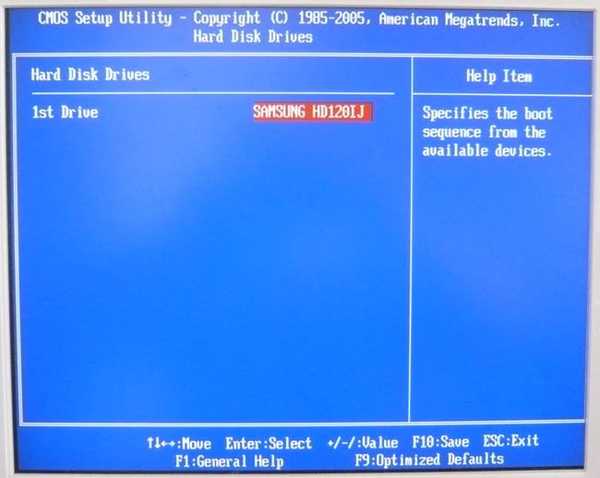
A także przyjaciele, prawie niemożliwe jest, aby BIOS zobaczył dysk twardy podłączony przez kontroler PCI, niestety oprogramowanie BIOS nie pomoże.
Ale potem oba dyski twarde zobaczyły dysk startowy Acronis True Image Home, co oznacza, że na obu dyskach twardych podłączonych do naszego adaptera możesz przechowywać kopie zapasowe systemu i, jeśli to konieczne, rozmieścić je na głównej partycji Windows, co zrobiliśmy od razu. Najpierw stworzył system kopii zapasowych, a następnie wdrożył go na miejscu. System uruchomił się pomyślnie. Weź tych przyjaciół w ramiona.

Nadal ładujemy system operacyjny, przy okazji Windows 7.
Najtrudniejszą rzeczą, która nas czeka, jest znalezienie sterowników dla naszego adaptera dla Windows 7. Jeśli nie znajdzie sterownika i nie zainstaluje się automatycznie, będziemy musieli surfować po Internecie w poszukiwaniu odpowiedniego sterownika, ale mamy też dobre artykuły na ten temat, więc wy, przyjaciele, nie macie się czego bać.
System Windows 7 uruchomił się i natychmiast przeszliśmy do Menedżera urządzeń, aby zobaczyć, jak sobie radzimy. Wyszukiwanie i instalacja sprzętu. Jak widzimy, nasz adapter jest zdefiniowany w menedżerze urządzeń jako Kontroler VIA Bus Master IDE,


a następnie system instaluje sterowniki na naszych dwóch dyskach twardych Maxtor i Western Digital.

Następnie przejdź do Zarządzanie dyskami i zobacz, co tu jest. I tutaj wszystko jest z nami w porządku, wszystkie nasze dyski twarde są doskonale zdefiniowane. Będę zadowolony, jeśli ktoś przyda się w mojej historii.
Okno - komputer.
Tagi artykułu: Żelazo i urządzenia peryferyjne Dysk twardy











